Betreffzeile fehlt in Outlook; Wie man hinzufügen?
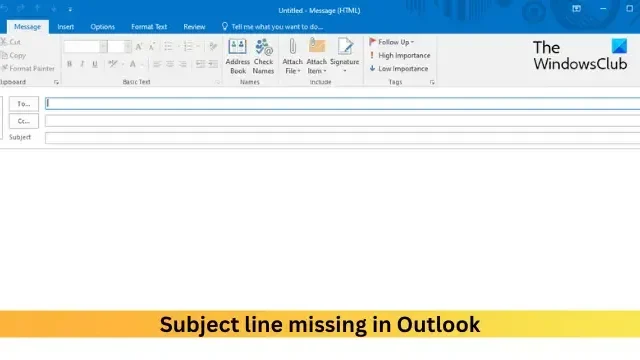
In diesem Beitrag erfahren Sie, wie Sie die fehlende Betreffzeile in Outlook hinzufügen . Dieses Problem tritt normalerweise aufgrund einer einfachen Einstellung oder eines Anzeigeproblems auf.
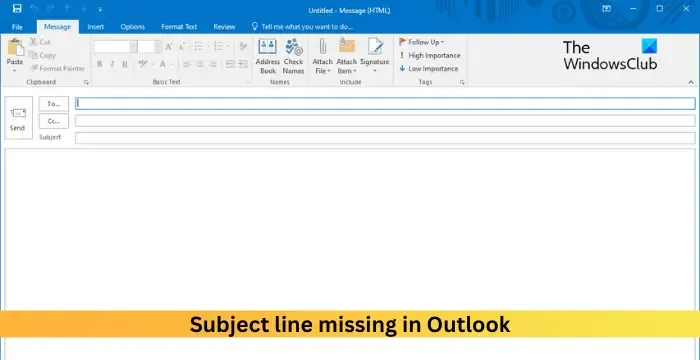
Wie füge ich eine fehlende Betreffzeile in Outlook hinzu?
Befolgen Sie diese Schritte, um die fehlende Betreffzeile in Outlook hinzuzufügen:
Öffnen Sie Outlook , klicken Sie oben auf „Ansicht“ und wählen Sie „Einstellungen anzeigen“ .
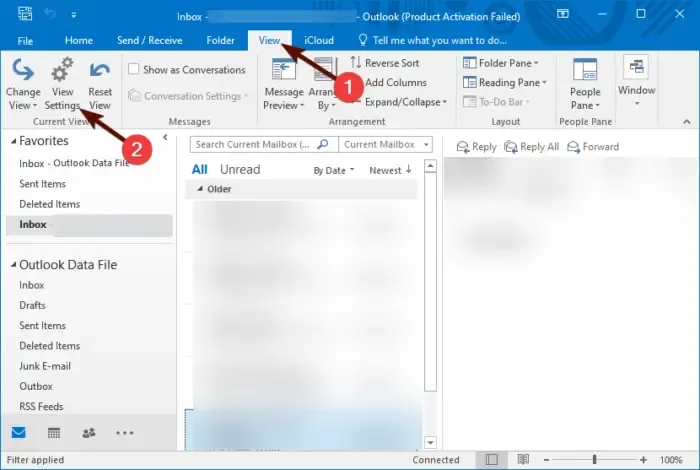
Das Fenster „Erweiterte Ansichtseinstellungen“ wird nun geöffnet. Klicken Sie hier auf Spalten .
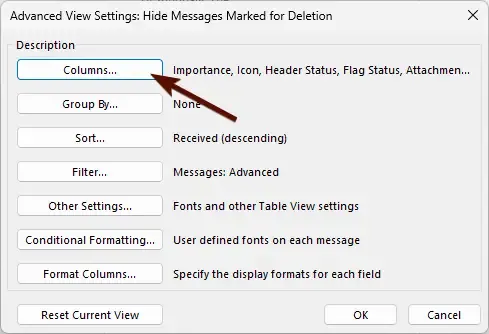
Nun öffnet sich das Fenster „Spalten anzeigen“ , wählen Sie unter „ Verfügbare Spalten“ die Option „ Betreff“ aus und klicken Sie auf „ Hinzufügen ->“ .
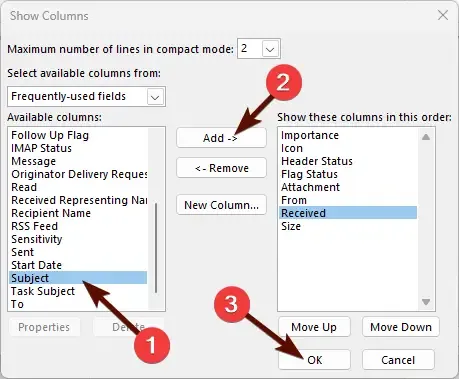
Wählen Sie als Nächstes die Reihenfolge der hinzugefügten Spalte aus.
Klicken Sie abschließend auf OK , um die Änderungen zu speichern.
Warum wird die Betreffzeile in Outlook nicht angezeigt?
Die Betreffzeile in Outlook wird möglicherweise nicht angezeigt, wenn das Layout nicht alle Spalten anzeigt oder wenn es deaktiviert ist. Versuchen Sie in diesem Fall, die Betreffspalte hinzuzufügen. Versuchen Sie ansonsten, Outlook zu reparieren.
Wie füge ich die Betreffzeile wieder in Outlook hinzu?
Starten Sie zunächst Outlook und klicken Sie dann auf „Ansicht“ > „Einstellungen anzeigen“. Klicken Sie auf „Spalten“, klicken Sie unter „Verfügbare Spalten“ auf den Betreff und wählen Sie „Hinzufügen“.



Schreibe einen Kommentar